Nii et olete otsustanud üle minna Windowsi personaalarvutilt Macile. Tere tulemast lehte. (Või võib-olla olete Maci kasutanud juba aastaid ja soovite lihtsalt andmeid teisest arvutist.)
Kui olete Maci uus kasutaja, on teil õppimiskõver. Siit leiate teavet selle kohta, kuidas Macis oma aknaid hallata ja rakendusi avada giid. See erinevus on peamine probleem, mis uusi Maci kasutajaid segab, kuna see võib Windowsist nii palju erineda.
Muidugi on teil vaja kõiki oma vanu faile, et tunneksite, et Mac on isegi teie oma. Nii et allpool käsitleme andmete ülekandmist Windowsi arvutist Maci.
Sisu
- Käsitsi välkmäluseadme meetod
-
Kuidas kasutada Windowsi migratsiooniabi andmete ülekandmiseks Windowsist Maci
- Seonduvad postitused:
Käsitsi välkmäluseadme meetod
Üks lihtne viis on lihtsalt kleepida kogu oma dokumentide kaust, kõik fotod, peamised dokumendid töölaualt või mis tahes dokumendid, mida proovite teisaldada väga suurele mälupulgale. Leiate mälupulgad, mis töötlevad gigabaiti andmeid. Näiteks piisas 128 GB mälupulgast, et absorbeerida minu puhul 10 aastat Windowsi dokumente varukoopia jaoks.
Siiski peate veenduma, et teie Macis on sama tarkvara, et see toetaks konkreetseid dokumente. Näiteks kui tõmbate Microsoft Wordi dokumente arvutist välja, peab teil olema Maci seadmesse installitud Microsoft Office for Mac.
See meetod töötab kõige paremini, kui varundate või edastate teatud dokumente töötamiseks. See ei aita kaasa kõigi teie andmete (nt kontaktid, kalendrid, meilikontod jne) migreerimiseks. arvutist. Siin tulebki sisse Windowsi migratsiooniassistent.
Kuidas kasutada Windowsi migratsiooniabi andmete ülekandmiseks Windowsist Maci
Migration Assistant suudab edastada suurema hulga andmeid. See käsitleb:
- Meilid, kalendriandmed ja kontaktid
- Outlooki andmed Outlooki 32-bitistest versioonidest, samuti Windows Live Mail ja Windows Mail
- Järjehoidjad teie brauserites
- Süsteemiseaded, nagu keele- ja asukohaseaded
- Pildid
- iTunes'i sisu
- Olulised tipptaseme kaustad
Enne Windowsi migratsiooniassistendi kasutamist peavad teil olema paigas mõned elemendid. Veenduge, et Windows oleks ajakohane. Migratsiooniassistent töötab kõige paremini Windows 7 või uuema versiooniga. Teil peaks olema administraatorikonto nimi ja parool valmis, kuna peate need sisestama. Teie Mac ja arvuti peavad olema ühendatud samasse võrku, nagu teie kodune WiFi-võrk. Maci ja arvuti saate ühendada ka Etherneti kaabli abil. Teie Mac võib vajada Etherneti adapterit. Kui migratsiooniga tekib probleeme, lülitage välja tulemüür või viirusetõrjetarkvara.
Nüüd saate hakata kasutama Windowsi migratsiooniabi:
- Alustuseks laadige oma arvutisse alla Windowsi migratsiooniassistendi õige versioon, mis ühtib teie Maci tüübiga. Et teada saada, mis tüüpi Mac teil on, valige ekraani vasakus ülanurgas õunaikoon. Valige Teave selle Maci kohta:
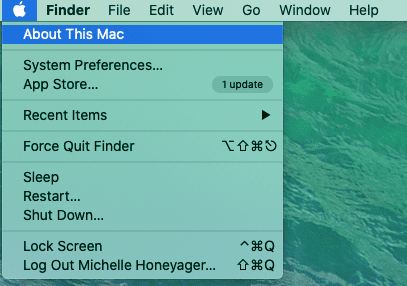
See ütleb teile, millist tüüpi macOS-i kasutate. Saate leida allalaadimiseks Migration Assistanti õige versiooni, otsides Apple'i toe lehelt Windows Migration Assistant ja oma macOS-i:
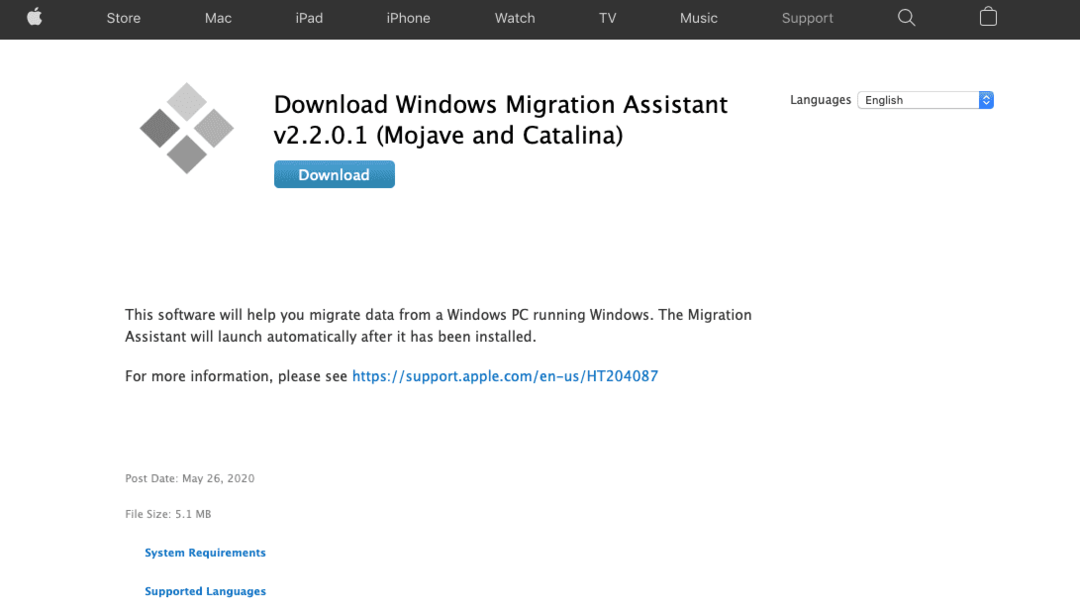
Laadige tarkvara alla.
- Peaksite sulgema kõik avatud Windowsi rakendused.
- Avage Windowsi migratsiooniassistent. Näete paari viipa, millest üks selgitab programmi ja teine, mis palub teil värskenduste automaatse installimise välja lülitada, et see ei katkestaks migratsiooni. Kui olete valmis, klõpsake nuppu Jätka. Nüüd peaks ilmuma ekraan, mis ütleb, et Migration Assistant ootab Maci ühendamist.
- Migratsiooniassistent on teie Maci juba installitud. Selle avamiseks minge jaotisse Rakendused, Utiliidid ja topeltklõpsake programmi:
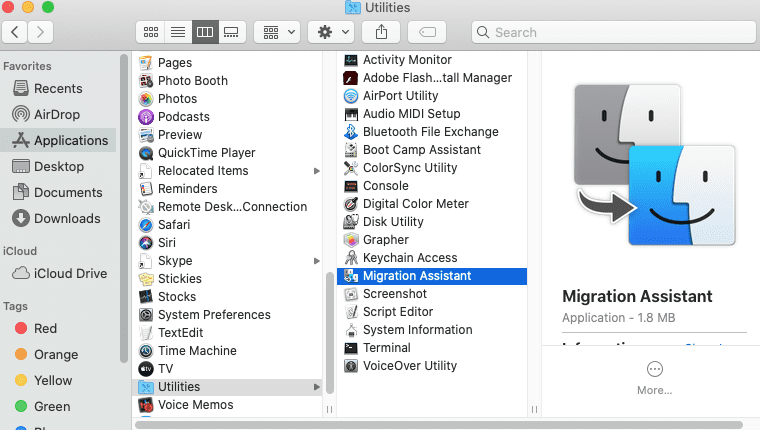
- Järgige juhiseid, kuni saate valida Windowsi arvutist ja seejärel valida arvutiikooni.
- Nüüd peaksid teie Mac ja PC näitama pääsukoodi, veenduge, et see oleks sama. Klõpsake nuppu Jätka.
- Nüüd skannib teie Mac teie arvutis olevaid faile. Kui olete lõpetanud, saate valida, mille soovite üle kanda. Seejärel valige Jätka. Pidage meeles, et suure hulga failide või suure andmemahu ülekandmine võib võtta tunde.
- Kui olete lõpetanud, logige Macis sisse uuele kasutajakontole.
- Teil peaks olema iTunes Store'i ostude volitamine, et aidata esitada iTunes Store'ist pärit kontakte.
See valik peaks edastama kõik andmed võimalikult lihtsal viisil.